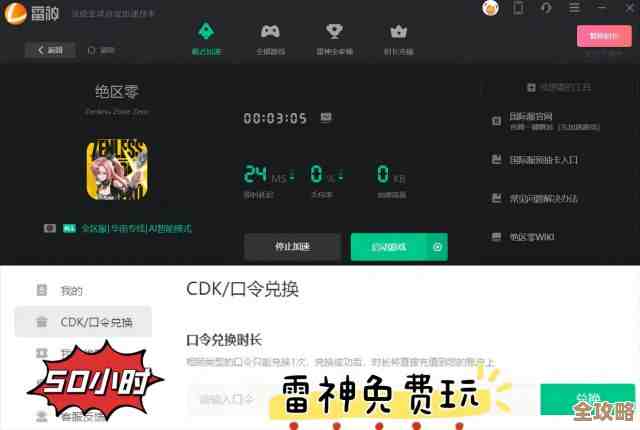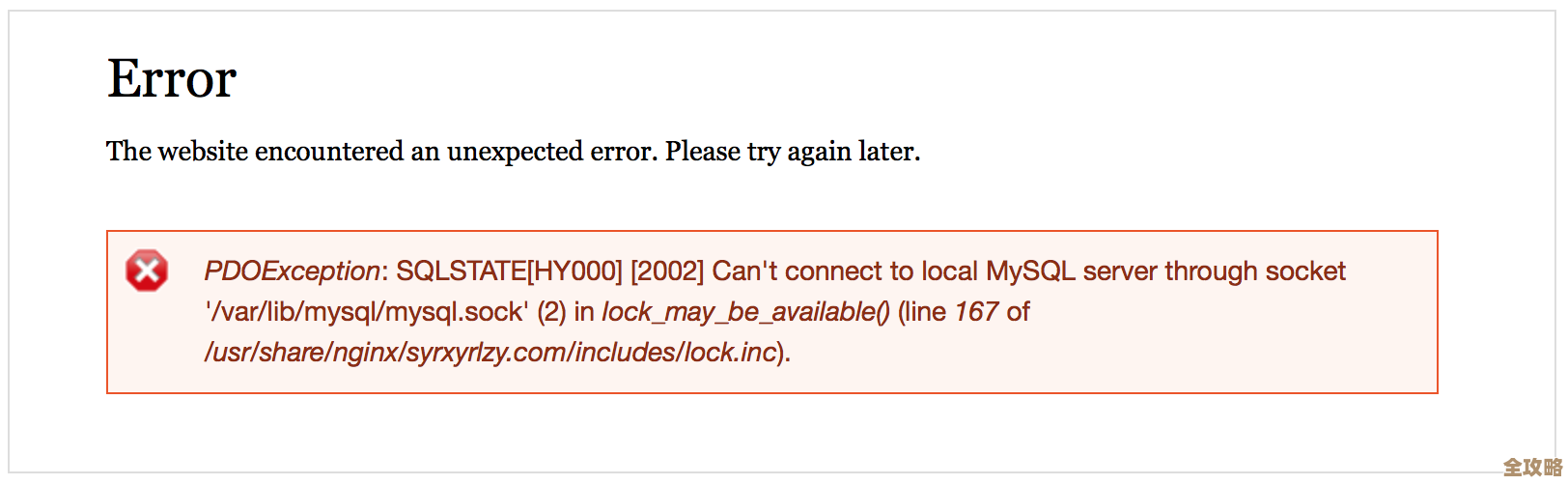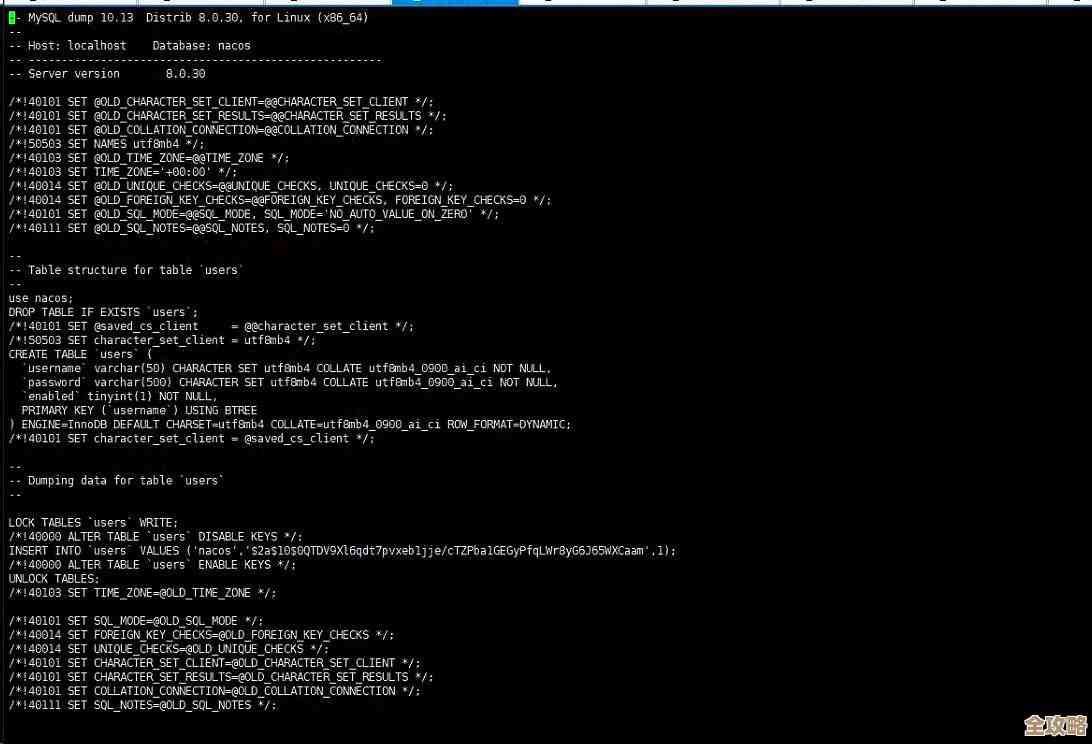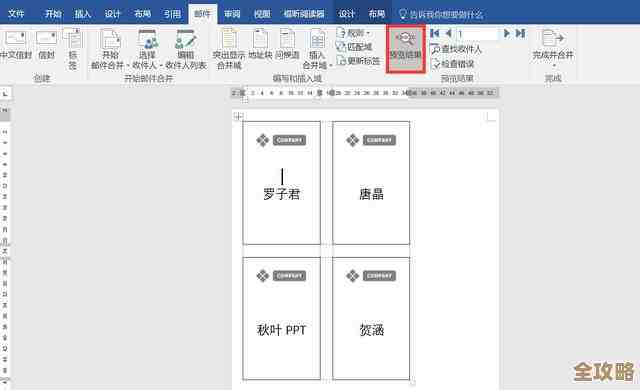掌握Win11控制面板的快捷键:高效操作技巧一览
- 游戏动态
- 2025-10-18 00:36:55
- 19
哎,说到Win11的控制面板,我估计很多人现在都一头雾水,微软这几年把它藏得越来越深,好像巴不得大家都去用那个新的“设置”应用,但说真的,老派的控制面板在某些时候,尤其是你想干点“高级”活儿的时候,还是快得多,有种直捣黄龙的感觉,全靠鼠标点来点去?太慢了,手指头都点酸了,今天咱就聊聊怎么用键盘快捷键,像弹钢琴一样噼里啪啦地把它调出来、玩转它,这里头有些小门道,是我自己瞎琢磨或者网上看来的,不一定全,但肯定实用。
最经典的,估计你也听过,Win + R,这个组合键简直是通往系统深处的万能钥匙,老古董了,但从XP到Win11依然坚挺,按下它,那个小小的“运行”对话框弹出来,这时候你输入“control”再回车,唰一下,熟悉的控制面板界面就出来了,简单粗暴 对吧?但有时候我老记不住是“control”还是“panel”,试过输“panel”结果啥也没有,尴尬。😂
Win + R 再输入命令,还是多了两步,有没有更直接的?有!那就是 Win + X,或者你直接在开始按钮上右键也行,这个菜单现在叫“高级用户菜单”,名字挺唬人,但里面都是宝贝,你按完 Win + X,再按一下“P”键,控制面板就直接打开了!这个我用的最多,因为手几乎不用离开键盘主区域,非常流畅,有时候着急的时候,这一套操作行云流水,感觉自己像个黑客,虽然只是在调个显示设置。
但控制面板里面东西那么多,像个大杂烩,进去再找想用的项目也得花时间,有没有办法一步到位,直接打开某个特定部分,程序和功能”(就是卸载软件的地方)或者“电源选项”?这就得祭出终极法宝——通过“运行”(Win + R)对话框输入特定命令了,这些命令有点像暗号,我记在一个便签贴显示器边框上,不然真记不住。
- 想卸载程序?输入
appwiz.cpl,回车,这个“cpl”后缀就是控制面板项的后缀名。 - 调整电源计划,设置熄屏时间?输入
powercfg.cpl。 - 弄网络连接,看哪个网卡在工作?
ncpa.cpl直达。 - 有时候声音不对劲,想调一下扬声器属性?
mmsys.cpl搞定。 - 最常用的可能是“系统”属性,看电脑配置、改计算机名,
sysdm.cpl最快。
这些命令… 刚开始得靠背,用多了就形成肌肉记忆了,我总觉得微软设计这些,就是给那些不喜欢在图形界面里绕弯子的人准备的捷径。
说到这,还有个不那么为人知但超级好用的快捷键:控制面板内部的导航,你已经在控制面板里了,视图可能设成了“类别”,找东西得猜它在哪个大类下,这时候,你可以直接按键盘上的 Tab 键和方向键来切换焦点,比鼠标快,更绝的是,在地址栏那里,你可以用方向键左右选择层级,甚至按退格键回到上一级,就像在文件资源管理器里一样,这个细节很多人没注意,但一旦会用,效率飙升,我一开始也是无意中按出来的,有种发现彩蛋的惊喜感。🎉
哦对了,差点忘了搜索,控制面板右上角有个搜索框,你可以用 Ctrl + E 或者 F3 直接把光标跳过去,然后输入关键词,比如想找“鼠标”设置,输进去,相关的选项就筛选出来了,比一层层点快多了,Win11的设置应用搜索很强,但控制面板的这个老功能其实也不赖。
最后分享个我自己的笨办法但很有效:我把最常用的那个“程序和功能”(appwiz.cpl)创建了一个快捷方式放在桌面上,然后给它设置了一个全局快捷键,Ctrl + Alt + U(U for Uninstall),这样任何时候,不管在干什么,只要按下这三个键,卸载程序的窗口就直接蹦出来,爽歪歪,设置方法也简单,右键快捷方式选属性,在“快捷方式”标签页里有个“快捷键”设置项。
呢,Win11虽然界面花哨,试图引导我们用新的方式,但很多底层的、高效的东西其实没变,掌握这些快捷键,就像知道了后门密道,不仅能省下不少时间,偶尔还能在朋友面前小小炫耀一下“嘿,你看我操作多溜”,当然啦,我也还在摸索,可能还有更刁钻的快捷键我没发现… 希望这些零零碎碎的经验,能给你带来点启发,用键盘代替鼠标,有时候真的能找回一种… 掌控机器的快感,你试试就知道了。
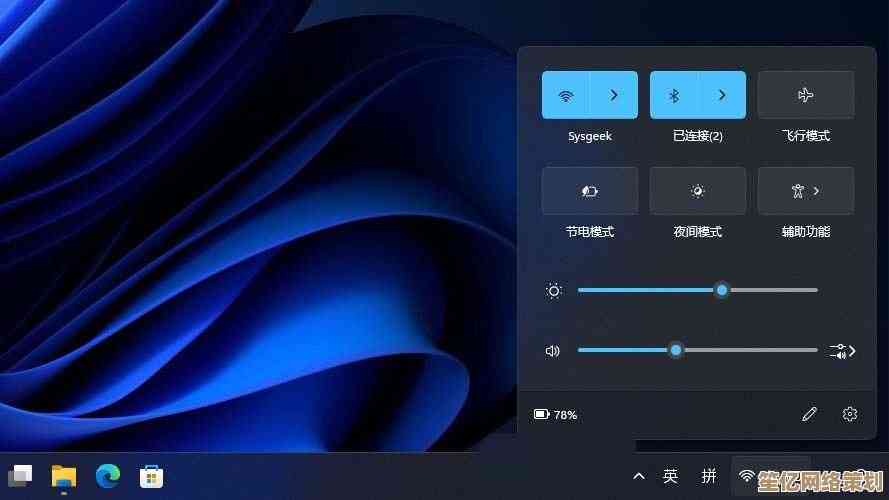
本文由疏鸥于2025-10-18发表在笙亿网络策划,如有疑问,请联系我们。
本文链接:http://www.haoid.cn/yxdt/30445.html